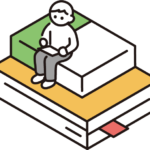【2025年最新】知らないと損!有線LANと無線LANの決定的な違い7選|プロが教える後悔しない選び方
「ネットが遅い…」はもう卒業!あなたのネット環境、本当にそれで満足してますか?
「オンライン会議中に映像が固まる…」「大事な場面でゲームがラグる…」「家族みんなで使うと動画がカクカク…」
インターネットが欠かせない現代、こんな悩みを抱えていませんか?そのイライラの原因、もしかしたら「有線LAN」と「無線LAN(Wi-Fi)」の何となくの使い分けにあるかもしれません。
「うちはWi-Fiだから関係ないや」「ケーブルを繋ぐだけでしょ?」なんて思っていたら、実は大きな損をしている可能性も。この記事を読めば、そんなあなたのモヤモヤを完全に解消できます。
この記事では、単に有線LANと無線LANの違いを説明するだけではありません。プロの視点から、それぞれのメリット・デメリットを徹底的に掘り下げ、あなたのライフスタイルに合わせた「後悔しない最適なネット環境の選び方」を、どこよりも分かりやすく解説します。読み終わる頃には、あなたは友人や家族に「ネットのことなら任せて!」と自慢できる知識を手に入れているはずです。
【結論】速度と安定性の「有線LAN」、自由と手軽さの「無線LAN」。でも最適解は「ハイブリッド」にあり!
いきなり結論からお伝えします。
- とにかく速度と安定性を求めるなら有線LAN
- 場所を選ばず手軽に使いたいなら無線LAN(Wi-Fi)
これが基本の答えです。しかし、現代のライフスタイルでは、どちらか一方だけを選ぶのが最適とは限りません。本当に快適なインターネットライフを送るための答えは、「両方の良いとこ取りをするハイブリッド接続」にあります。
まずは、有線LANと無線LANの全体像を掴むために、以下の比較表をご覧ください。
| 比較項目 | 有線LAN(LANケーブル接続) | 無線LAN(Wi-Fi) |
|---|---|---|
| 通信速度 | ◎:非常に速く、安定 | △:速度が変動しやすい |
| 安定性 | ◎:非常に安定、途切れにくい | △:電波干渉や障害物の影響を受けやすい |
| セキュリティ | ○:物理的な接続で安全性が高い | △:電波を傍受されるリスクがある |
| 導入の手軽さ | △:配線が必要で少し手間 | ◎:パスワード入力だけで簡単 |
| 利用範囲・自由度 | ×:ケーブルの届く範囲のみ | ◎:電波が届けばどこでも使える |
| コスト | ○:LANケーブル代のみで安価 | ○:ルーター価格はピンキリ |
| 見た目 | ×:配線がごちゃごちゃしがち | ◎:ケーブルレスですっきり |
この表を見るだけでも、それぞれの得意・不得意がハッキリと分かりますよね。では、なぜこのような違いが生まれるのでしょうか?これから、各項目を一つひとつ、具体的なエピソードやプロの視点を交えながら、深掘りしていきましょう。
【徹底比較】有線LAN vs 無線LAN!7つの重要ポイントで見る決定的な違い
ここからは、先ほどの比較表の内容をさらに詳しく、そして「なぜそうなるのか?」という理由まで踏み込んで解説していきます。「なるほど!」と思えるポイントが満載ですよ。
① 通信速度:「理論値」に騙されるな!本当に速いのはどっち?
インターネットの速さを語る上で、カタログスペックの「理論値」だけを見て判断するのは、実はとても危険です。
- 有線LAN: 最新規格の「カテゴリ8(CAT8)」というLANケーブルを使えば、理論上の最大速度はなんと40Gbpsに達します。
- 無線LAN(Wi-Fi): 最新規格の「Wi-Fi 7」では、理論上の最大速度が46Gbpsと、ついに有線LANを上回りました。
「なんだ、じゃあWi-Fiの方が速いじゃん!」と思ったあなた、少し待ってください。これはあくまで理論上の最高速度の話。実際のインターネット環境は、道路と同じで、様々な要因で「渋滞」が起こります。
無線LANは、電波を使ってデータをやり取りするため、目に見えない様々なものの影響を受けます。
- 壁や家具などの障害物
- 電子レンジやBluetooth機器など、他の電波を発する家電
- 近隣の家で使われているWi-Fiの電波
これらの影響で、無線LANの実測値は理論値よりも大幅に低くなることがほとんどです。一方、有線LANはLANケーブルという物理的な「専用道路」でルーターと機器を直接つなぐため、外部からの干渉をほとんど受けません。 そのため、速度が落ちにくく、安定して高速通信を維持できるのです。
【プロの視点】
オンラインゲームや高画質な動画配信など、一瞬の遅延も許されない場面では、カタログスペックの速さよりも「いかに速度が安定しているか」が重要になります。プロゲーマーの多くが、今でも有線LANを絶対的に信頼しているのはこのためです。 わずかなラグが勝敗を分ける世界では、安定性こそが正義なのです。
② 安定性:「カクカク」「途切れる」の原因はコレだった!
Web会議中に自分の声だけが途切れたり、映画のクライマックスで映像が止まったり…。このストレスの原因の多くは、通信の「不安定さ」にあります。
無線LANの不安定さの原因
前述の通り、無線LANは電波を使っているため、非常にデリケートです。 例えば、こんな経験はありませんか?
> 「電子レンジを使い始めたら、急にWi-Fiの接続が悪くなった…」 > > SNSで見かけたこの投稿。実はこれ、「あるある」なんです。電子レンジが発する電磁波と、Wi-Fiでよく使われる2.4GHz帯の周波数が干渉し合うことで、通信が不安定になる現象です。
このように、無線LANは目に見えない様々な要因で安定性を失いがちです。
有線LANの圧倒的な安定性
対して有線LANは、ノイズ対策が施された物理的なケーブルで直接接続されているため、外部からの干渉に非常に強いのが特徴です。 そのため、大容量のデータをダウンロードしたり、長時間の動画配信を行ったりしても、通信が途切れることはほとんどありません。
【ちょっとマニアックな話:Ping値って何?】
特にオンラインゲームをプレイする人にとって重要なのが「Ping値(ピンち、またはピングち)」です。これは「応答速度」を表す数値で、数値が低いほどラグが少ないことを意味します。有線LANは、このPing値を非常に低く安定させることができるため、ゲーマーに愛用されているのです。
③ セキュリティ:「タダ乗り」されてるかも?見えない電波の危険性
インターネットのセキュリティは、家の鍵と同じくらい重要です。有線LANと無線LANでは、その「鍵のかけ方」が根本的に異なります。
- 無線LAN(Wi-Fi)のリスク:
無線LANの電波は、家の壁を越えてある程度の範囲まで飛んでいます。 もし、パスワードが簡単なものだったり、古い暗号化方式(WEPなど)を使い続けていたりすると、悪意のある第三者に電波を傍受され、通信内容を盗み見られたり、インターネットを不正利用(タダ乗り)されたりする危険性があります。 さらに、ネットワークに侵入され、個人情報を抜き取られるといった深刻な被害につながる可能性もゼロではありません。
- 有線LANの安全性:
有線LANは、物理的にLANケーブルを接続しない限りネットワークに参加できません。 そのため、外部から不正に侵入されるリスクは極めて低いと言えます。 機密情報を扱うテレワークなど、高いセキュリティが求められる場面では、有線LANの安心感は絶大です。
【自分でできるWi-Fiセキュリティ対策】
もちろん、無線LANでも適切な設定をすれば安全性を高めることができます。
- . パスワードを複雑にする: 推測されにくい、長く複雑なパスワードに変更しましょう。
- . 暗号化方式を最新にする: 現在最も安全性が高いのは「WPA3」という規格です。お使いのルーターの設定画面で確認・変更しましょう。
- . ルーターのファームウェアを最新に保つ: メーカーから提供される更新プログラムを適用し、常に最新の状態を保ちましょう。
- . SSIDステルス機能を有効にする: Wi-Fiの名前(SSID)を隠し、外部から見えにくくします。
- . MACアドレスフィルタリングを設定する: 登録した機器しか接続できないように制限します。
- 無線LAN(Wi-Fi):
- 有線LAN:
- 無線LAN(Wi-Fi):
- 有線LAN:
- 有線LAN:
- 無線LAN(Wi-Fi):
- 無線LAN(Wi-Fi):
- 有線LAN:
- 神回避テク: LANケーブルは、必ず「少し余裕を持たせた長さ」を選びましょう。 家具の裏を這わせたり、角を曲がったりすることを考慮して、直線距離よりも1.5倍〜2倍程度の長さを見積もっておくと安心です。
- 神回避テク: 最近のLANケーブルには、爪が折れにくいように「ツメ折れ防止カバー」が付いている製品が多くあります。 数百円の差でストレスが大幅に減るので、絶対にカバー付きのものを選びましょう。
- 神回避テク: ペットがいるご家庭では、ケーブルをそのまま床に這わせるのは危険です。壁に固定する「ケーブルモール」を使ったり、ペットが嫌う味のスプレーを塗布したりするなどの対策が有効です。
- 神回避テク: Wi-Fiルーターは「家の中心あたりで、床から1〜2mの高さの場所」に置くのが理想です。 電波はルーターを中心に球状に広がるイメージなので、床や隅に置くと電波が効率よく届きません。また、水分は電波を吸収しやすいので、水槽や花瓶の近くも避けましょう。
- 神回避テク: Wi-Fiルーターの設定で、使用する「チャネル」を変更してみましょう。多くのルーターには、空いているチャネルを自動で探してくれる機能が付いています。また、他の家電と干渉しにくい「5GHz帯」の電波を使うのも非常に有効です。
- 神回避テク: 無線LANの高速通信は、ルーター(親機)と、接続するスマホやPC(子機)の両方が同じ最新規格に対応していて初めてその性能を発揮できます。 ルーターを買い替える際は、手持ちのデバイスの対応規格も必ず確認しましょう。
- 理由: 安定性と低遅延(低Ping値)が何よりも重要だからです。 無線LANでは、どんなに高性能なルーターを使っても、不意の電波干渉によるラグの発生リスクをゼロにはできません。 大事な試合や配信中に通信が途切れるリスクを考えれば、有線LANで接続するのが絶対的な正解です。
- 理由: 仕事で使うなら、通信の信頼性が第一です。 重要なWeb会議中に映像が固まったり、大きな設計データを転送中にエラーが出たりするのは絶対に避けたいですよね。 メインで使うPCは有線LANでガッチリ安定させ、休憩中にスマホで調べ物をしたり、別の部屋でノートPCを使ったりする時のために無線LANも使えるようにしておくのが、最も生産性の高い環境と言えるでしょう。
- 理由: 家族それぞれがスマホやタブレット、PC、スマートTVなどを同時に使う状況では、多くの機器を効率よくさばける高性能なWi-Fiルーターが活躍します。特に「Wi-Fi 6」以降の規格は、「OFDMA」という技術によって、複数台の機器が同時に通信しても速度が落ちにくくなっています。
- プロの追加アドバイス: もし、家族の中にオンラインゲームをする人がいたり、特定の部屋に固定して使うスマートTVがあったりする場合は、その機器だけを有線LANで接続する「ハイブリッド接続」がおすすめです。これにより、Wi-Fiの電波帯域に余裕が生まれ、他の無線接続機器もさらに快適になります。
- 理由: 接続する機器がスマホやノートPC中心で、配線をスッキリさせたい場合、無線LANの手軽さは大きな魅力です。 ただし、ワンルームやアパートでも、建物の構造によっては電波が届きにくい場合があります。契約するインターネット回線の速度に見合った、信頼できるメーカーのWi-Fiルーターを選びましょう。
- . 最大通信速度が大幅アップ: Wi-Fi 6の約3.7倍の最大36Gbpsという驚異的な速度を実現します。
- . MLO(Multi-Link Operation): 2.4GHz、5GHz、6GHzといった複数の周波数帯を束ねて同時に通信することで、通信速度と安定性を劇的に向上させます。 これにより、有線LANに匹敵する安定性を実現できると期待されています。
- . 320MHz幅通信: 通信に使える道路の幅(帯域幅)が従来の2倍になり、一度に送れるデータ量が格段に増えます。
- ① インターネット回線とモデム(ONU):
- ② ルーター:
- ③ LANケーブル:
- ④ 接続したい機器:
- . STEP 1:モデムとルーターを接続する
- . STEP 2:ルーターとパソコンを接続する
- . STEP 3:電源を入れて接続を確認する
- . STEP 1:Wi-Fiルーターの準備
- . STEP 2:SSIDとパスワードを確認する
- . STEP 3:スマホでWi-Fi設定を行う
- 有線LANの強みは、何と言っても「圧倒的な速度と安定性」。オンラインゲームや重要な仕事など、絶対に途切れてほしくない場面での信頼感は抜群です。
- 無線LAN(Wi-Fi)の魅力は、「ケーブルからの解放」。場所を選ばない自由さと、スマホやタブレットとの連携のスムーズさは、現代のライフスタイルに欠かせません。
- 最高の快適性を求めるなら、「ハイブリッド接続」が最適解。デスクトップPCやゲーム機など、動かさない機器は有線LANで安定させ、スマホやノートPCは無線LANで自由に使う。この使い分けが、お互いのメリットを最大化する鍵です。
④ 導入の手軽さ:スマホ片手に数分で完了 vs ちょっとした工作気分
インターネット環境をゼロから構築する場合、その手軽さには大きな違いがあります。
今や「手軽さの王様」と言っても過言ではありません。Wi-Fiルーターをコンセントに挿し、スマホやPCのWi-Fi設定画面で、ルーターの裏に書かれているSSID(ネットワーク名)とパスワードを入力するだけ。数分もあれば、家中どこでもインターネットが使えるようになります。
こちらは少しだけ手間がかかります。まず、ルーターと接続したい機器(PCやゲーム機など)の置き場所を決め、その距離に合った長さのLANケーブルを用意する必要があります。 部屋をまたぐ場合は、ドアの隙間を通したり、壁にケーブルを固定したりといった配線作業も必要になります。
【友人の失敗談】
「ネット環境を全部有線にしよう!」と意気込んだ友人のA君。見た目を気にして、細くて平たい「フラットタイプ」の長いLANケーブルを買ったそうです。しかし、カーペットの下に配線したところ、家具の重みでケーブルが断線しかけてしまい、通信が不安定に…。結局、少し高くても丈夫なケーブルに買い替えることになりました。LANケーブル選びは、長さだけでなく「どこにどう配線するか」も考えて選ぶことが大切ですね。
⑤ 利用範囲・自由度:家じゅうどこでも vs ケーブルの呪縛
これは無線LANが圧勝するポイントです。
電波の届く範囲であれば、リビングでも寝室でも、キッチンでもお風呂でも、どこでもインターネットに接続できます。 スマートフォンやタブレット、ノートパソコンといったモバイル機器との相性は抜群です。
LANケーブルの長さが、そのまま行動範囲の限界になります。 物理的な「呪縛」からは逃れられません。ノートパソコンを有線で使っていると、少し席を立ちたい時にもいちいちケーブルを抜かなければならず、不便に感じることもあります。
【プロの解決策:家が広いなら「メッシュWi-Fi」が最強!】
「家が広くて、Wi-Fiが届かない部屋がある…」そんな悩みを解決するのが「メッシュWi-Fi」です。 これは、複数のWi-Fiアクセスポイントを網の目のように連携させて、家全体をまるごとカバーする技術です。 従来の中継機のように、接続先をいちいち切り替える必要がなく、移動しても常に最適な電波に自動で接続してくれるため、非常に快適です。 2階建て以上の戸建てや、壁の多いマンションにお住まいの方には、特におすすめの選択肢です。
| 機能 | メッシュWi-Fi | 通常のWi-Fi中継機 |
|---|---|---|
| ネットワーク | 1つの大きなネットワークを形成 | 親機とは別のネットワークを形成 |
| 接続の切替 | 自動で最適なアクセスポイントに接続(シームレス) | 手動での切り替えが必要な場合がある |
| 速度低下 | 複数台つないでも速度が落ちにくい | 親機から離れるほど速度が低下しやすい |
| 設定 | アプリで簡単に一括設定できることが多い | 個別に設定が必要 |
| コスト | 比較的高価 | 比較的安価 |
⑥ コスト:初期費用とランニングコストを考える
インターネット環境の構築にかかる費用も気になるところです。
必要なのは基本的にLANケーブルだけです。 LANケーブルは数百円から数千円で購入できるため、初期費用は非常に安く抑えられます。
Wi-Fiルーターが必要です。価格は数千円のエントリーモデルから、数万円する高性能なハイエンドモデルまで様々です。 最近では、インターネット回線の契約時に、高性能なルーターをレンタルできるサービスも増えています。
【注意点】
どちらの方法を選ぶにしても、大元となるインターネット回線の契約は必須です。光回線やケーブルテレビなど、月額の利用料金がかかります。
⑦ 見た目・配線:スッキリさせたい派 vs 機能性重視派
最後は、お部屋のインテリアにも関わる「見た目」の問題です。
最大のメリットはケーブルレスであること。 配線がごちゃごちゃせず、部屋をすっきりと見せることができます。
どうしても配線が目立ってしまいます。 複数の機器を接続しようとすると、ルーター周りはさながら「ケーブルの巣」のようになってしまうことも。ケーブルを隠すためのモールやボックスなどを活用して、上手に整理する工夫が必要です。
みんなの失敗談から学ぶ!有線LANと無線LANの「あるある」トラブルと神回避テク
理論やスペックも大切ですが、実際に使ってみて初めてわかる「落とし穴」もあります。ここでは、多くの人が経験しがちな失敗談と、それを回避するためのテクニックをご紹介します。
有線LANの「うっかり」失敗談
失敗談1:「あとちょっとが届かない!」ケーブルの長さ、甘く見てた事件
「PCデスクの配置を少し変えたら、LANケーブルの長さがギリギリに…。無理に引っ張ったら、いつの間にか接触が悪くなってネットが頻繁に切れるようになってしまいました。」
失敗談2:「爪が折れた…」絶望のLANケーブル
「LANケーブルを抜こうとしたら、『ポキッ』という嫌な音と共に、コネクタの爪が折れてしまいました。それ以来、少しの衝撃でケーブルが抜けてしまい、テープで固定するハメに…。」
失敗談3:「犯人はお前か!」ペットによるケーブル破壊事件
「うちの猫が、なぜかLANケーブルをガジガジするのが大好きで…。気づいた時には被覆がボロボロに。通信はできていたけど、火事になったら怖いので慌てて買い替えました。」
無線LAN(Wi-Fi)の「なぜか繋がらない」失敗談
失敗談1:「ルーターの置き場所、適当すぎた…」電波のデッドゾーン事件
「Wi-Fiルーターを、とりあえずモデムの横、床の隅っこに置いていました。そしたら、リビングは快適なのに、寝室に行くと電波がめちゃくちゃ弱い…。動画なんてとても見られませんでした。」
失敗談2:「チャネル干渉って何…?」ご近所トラブル(電波の)
「マンションに住んでいるのですが、夜になるとWi-Fiがすごく遅くなるんです。調べてみたら、周りの家と同じWi-Fiチャネルを使っていて、電波が”渋滞”していたみたいです。」
失敗談3:「最新ルーターにしたのに速くならない!」宝の持ち腐れ事件
「奮発して最新のWi-Fi 6対応ルーターを買ったのに、全然速くならなかったんです。よくよく調べたら、自分のスマホもパソコンもWi-Fi 6に対応していませんでした…。」
プロはこう選ぶ!【目的別】あなたに最適なのはどっち?究極の選択ガイド
さて、有線LANと無線LANの違いが深く理解できたところで、いよいよ「あなた自身がどう選ぶべきか」という実践編です。ここでは、具体的な利用シーンを想定して、プロならどうアドバイスするかをご紹介します。
ケース1:オンラインゲーマー・動画配信者(一瞬の遅延も許されない!)
→ 結論:有線LAN一択!迷う余地なし!
ケース2:在宅ワーカー・テレワーカー(Web会議と大容量ファイルのやり取りが中心)
→ 結論:基本は有線LAN!サブで無線LANの「ハイブリッド接続」が最強
ケース3:家族みんなで動画視聴やネットサーフィン(複数台同時接続が多い)
→ 結論:高性能な無線LAN(Wi-Fi 6以上)を導入!必要に応じて有線LANも
ケース4:一人暮らしの学生・社会人(コスパと手軽さ重視!)
→ 結論:無線LAN(Wi-Fi)で十分!ただしルーター選びは慎重に
まだまだある!知って得する有線LANと無線LANの豆知識Q&A
ここでは、さらに一歩踏み込んだ、知っているとちょっと自慢できる豆知識をQ&A形式でご紹介します。
Q1. LANケーブルで音質や画質が変わるって本当?
A1. 理論的には「変わらない」が、ノイズ対策の観点では「影響がある可能性も」。
デジタル信号は「0」と「1」の集まりなので、ケーブルによってデータそのものが変化し、音質や画質が変わることは基本的にありません。しかし、非常に質の悪いケーブルや、ノイズが多い環境では、データ転送のエラー訂正が頻繁に発生し、それが遅延や音飛び・映像の乱れにつながる可能性は否定できません。特にハイレゾ音源や高画質映像のストリーミングでは、ノイズに強いシールド処理がされた高品質なLANケーブル(STPケーブル)を選ぶと、精神的な安心感も含めて良い結果が得られるかもしれません。
Q2. Wi-Fiの電波って、人体に影響はないの?
A2. 現時点では、健康への悪影響を示す科学的根拠は確立されていません。
Wi-Fiの電波は、テレビやラジオなどと同じ「非電離放射線」に分類され、その出力も国の安全基準値よりもはるかに低く設定されています。世界保健機関(WHO)なども、日常生活で浴びる程度のWi-Fi電波が健康に悪影響を及ぼすという証拠はないとの見解を示しています。過度に心配する必要はないでしょう。
Q3. 「PLCアダプター」って何?コンセントがLANケーブル代わりになるって本当?
A3. はい、本当です。PLC(Power Line Communication)アダプターは、家の中の電気配線(電力線)を使ってインターネットの信号を届けるための機器です。
使い方は簡単で、ルーターの近くのコンセントに親機を挿し、インターネットを使いたい部屋のコンセントに子機を挿すだけ。 これで、コンセントがLANポートの代わりになります。 「有線LANを使いたいけど、どうしても壁に穴を開けたり長いケーブルを這わせたりしたくない…」という場合に非常に便利な選択肢です。ただし、家庭内の電気製品から出るノイズの影響を受けたり、ブレーカーが違うと通信できなかったりするなどのデメリットもあります。
Q4. 最新のWi-Fi規格「Wi-Fi 7」って、何がすごいの?
A4. 「超高速」「超低遅延」「超多台数接続」を実現する次世代の規格です。
Wi-Fi 7は、これまでの規格と比べて主に以下の3点が大きく進化しています。
8K動画のストリーミングや、VR/ARコンテンツ、クラウドゲーミングといった、未来のインターネット利用を支える重要な技術です。
【実践編】ゼロから始める!有線LAN・無線LANの接続方法を徹底ガイド
理論はもうバッチリですね。最後に、実際に接続する際の具体的な手順を、初心者の方でも迷わないようにステップ・バイ・ステップで解説します。
準備するものリスト
まずは、接続に必要な機器を確認しましょう。
光回線などを契約すると、通信事業者から提供・レンタルされる機器です。インターネットの大元となる信号を受け取ります。
モデムから受け取った信号を、複数の機器(PCやスマホ)で使えるように分配する役割を担います。無線LAN機能付きの「Wi-Fiルーター」が一般的です。
有線LANで接続する場合に必要です。モデムとルーター、ルーターとPCなどをつなぎます。
パソコン、スマートフォン、タブレット、ゲーム機、スマートTVなど。
有線LANの接続手順(3ステップで完了!)
LANケーブルを1本用意し、一方をモデムの「LAN」ポートに、もう一方をWi-Fiルーターの「WAN」ポート(「Internet」と書かれていることもあります)に差し込みます。
別のLANケーブルを用意し、一方をWi-Fiルーターの「LAN」ポート(通常複数あります)のいずれかに、もう一方をパソコンのLANポートに差し込みます。
モデム、ルーターの順に電源アダプターをコンセントに差し込み、電源を入れます。数分待って、ルーターのランプが正常な状態(緑点灯など)になったら、パソコンでブラウザを開き、インターネットに接続できるか確認します。
無線LAN(Wi-Fi)の接続手順(スマホの場合)
上記の有線LAN接続手順のSTEP1までを行い、Wi-Fiルーターの電源を入れておきます。
Wi-Fiルーターの本体側面や裏側に貼られているシールを確認します。「SSID」または「ネットワーク名」と書かれた文字列と、「暗号化キー」または「パスワード」と書かれた文字列を見つけてください。(多くの場合、QRコードも記載されています)
① スマホの「設定」アプリを開きます。 ② 「Wi-Fi」(または「ネットワークとインターネット」)をタップします。 ③ Wi-Fiをオンにすると、利用可能なネットワークの一覧が表示されます。 ④ STEP2で確認したSSIDと同じ名前を見つけてタップします。 ⑤ パスワードの入力画面が表示されたら、STEP2で確認したパスワードを正確に入力し、「接続」をタップします。 ⑥ 接続が成功すると、画面上部のステータスバーに扇形のWi-Fiアイコンが表示されます。ブラウザなどを開いて、インターネットに接続できるか確認しましょう。
まとめ:最高のネット環境は、あなたの「ライフスタイル」が知っている
今回は、「有線LANと無線LANの違い」というテーマを、プロの視点で徹底的に深掘りしてきました。もう一度、この記事の最も重要なポイントを振り返ってみましょう。
インターネット環境は、一度整えてしまうと、なかなか見直す機会がないかもしれません。しかし、今回の記事を読んで、「もしかしたら、もっと快適にできるかも?」と感じたなら、ぜひ行動に移してみてください。LANケーブルを1本買い替える、Wi-Fiルーターの置き場所を変えてみる。そんな小さな一歩が、あなたのデジタルライフを劇的に豊かにしてくれるはずです。
最適なネット環境は、あなたのライフスタイルを映す鏡です。この記事が、あなたが最高のインターネットライフを手に入れるための、信頼できるパートナーとなれたなら幸いです。